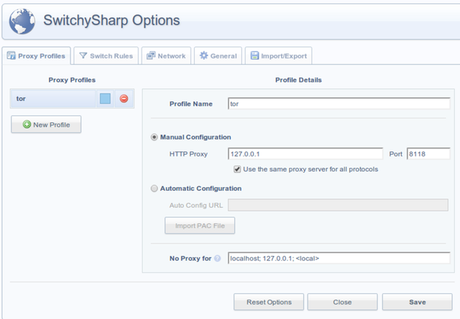Instarlar TOR, PRIVOXY e I2P en ubuntu
Publicado el 18 junio 2013 por Antonio Carmona López
@acarmonalopez
Instarlar TOR, PRIVOXY e I2P en ubuntuSi bien siempre es bueno ocultar tu IP mientras navegas o compartes archivos p2p y dejar el menor rastro posible en internet, ahora se ha convertido en algo esencial y esto me ha motivado a crear este tutorial.
En primer lugar vamos a instalar un proxy para navegar de forma anónima
- Instalar TOR y PRIVOXY
sudo su
apt-get install tor privoxy
- Configurar TOR:
gedit /etc/privoxy/config
e insertamos la linea:
forward-socks4a / localhost:9050 .
- Se arrancan los servicios TOR y PRIVOXY:
/etc/init.d/tor start
/etc/init.d/privoxy start
- Instalamos extensión,en chrome, switchy en la siguiente dirección:
https://chrome.google.com/extensions/detail/caehdcpeofiiigpdhbabniblemipncjj
- Configuramos switchy:
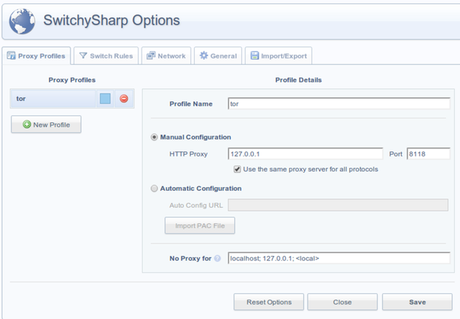
Donde una vez configurado, podemos elegir la forma de navegación.
Ahora vamos a mantener nuestro anonimato mientras descargamos/compartimos datos p2p, para ello no valemos de la red i2p, que es una red que encriptara nuestros datos.
- Instalar i2p en nuestro equipo:
1) Agregar repositorio:
apt-add-repository ppa:i2p.packages/i2p
apt-get update
2) Instalación paquete i2p
apt-get install i2p
- Instalar i2p como demonio(servicio en window$)
dpkg-reconfigure i2p
Cuando instalamos por primera vez i2p accedemos al siguiente enlace: http://127.0.0.1:7657/confignet para configurar i2p
Tras elegir la configuración adecuada a nuestro equipo, guardamos los cambios
Enviar y recibir mails de forma anónima con Tor Mail
- Crear cuenta TOR mail:
Tras unos 5 minutos nuestra cuenta será activada
- Accedemos a nuestra cuenta TOR mail(squirrelmail):
Si por contra queremos seguir utilizando la cuenta de gmail, yahoo, ..., configurada en thunderbird,
- Instalar compremento FoxyProxyBasic en thunderbird:
https://addons.mozilla.org/en-us/thunderbird/addon/foxyproxy-basic/
- Configurar FoxyProxy:
Tras aceptar habilitaremos el proxy y lo pondremos para que se utilize con todas
las direcciones.
LISTO...